为你揭开PS中隐藏的快捷键(6)
来源:IT世界网
作者:河马
学习:1614人次
不透明度
你可以通过按下数字键来设置图层的不透明度(即,1=10%,2=20%,等等)。当你已经选择了画笔工具,按下数字键可以调整画笔的不透明度。

复制层
有以下几个快捷方式可以复制层。
1. 按下Ctrl+Alt的同时拖动当前被激活的层。
2. 按下组合键Ctrl+Alt+方向键(向上键、向下键、向左键、向右键均可)。
3. 按下组合键Ctrl+J可以将当前层复制到新层的原位置。
4. 按下Alt键的同时在层调板拖动也可以复制层。
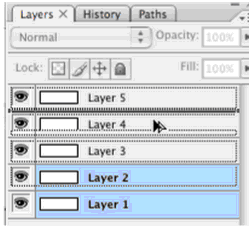
复制可见层并粘贴至新层
按下组合键Ctrl+Alt+Shift+字母E,可以复制可见图层并粘贴至新层。

改变工作区的背景色
默认情况下,photoshop的工作区背景颜色是灰色的。你可以通过以下步骤改变背景色:
1. 选择你喜欢的颜色
2. 选择油漆桶工具
3. 按住Shift键的同时点击文档区域之外的工作区
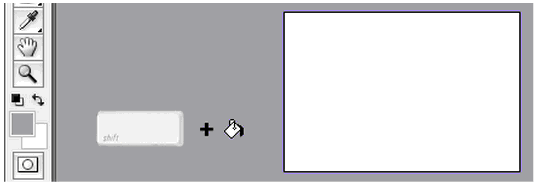
更新:
在工作区内右键单击打开下拉菜单,你可以设置背景色为黑色、灰色或自定义的颜色。
添充背景色或前景色
更新:
Ctrl + Shift + Delete (Backspace) = 以背景色添充不透明像素部分
Alt + Shift + Delete (Backspace) = 以前景色添充不透明像素部分
你可以通过按下数字键来设置图层的不透明度(即,1=10%,2=20%,等等)。当你已经选择了画笔工具,按下数字键可以调整画笔的不透明度。

复制层
有以下几个快捷方式可以复制层。
1. 按下Ctrl+Alt的同时拖动当前被激活的层。
2. 按下组合键Ctrl+Alt+方向键(向上键、向下键、向左键、向右键均可)。
3. 按下组合键Ctrl+J可以将当前层复制到新层的原位置。
4. 按下Alt键的同时在层调板拖动也可以复制层。
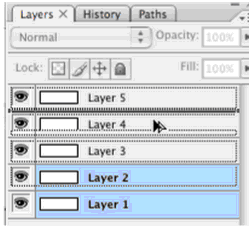
复制可见层并粘贴至新层
按下组合键Ctrl+Alt+Shift+字母E,可以复制可见图层并粘贴至新层。

改变工作区的背景色
默认情况下,photoshop的工作区背景颜色是灰色的。你可以通过以下步骤改变背景色:
1. 选择你喜欢的颜色
2. 选择油漆桶工具
3. 按住Shift键的同时点击文档区域之外的工作区
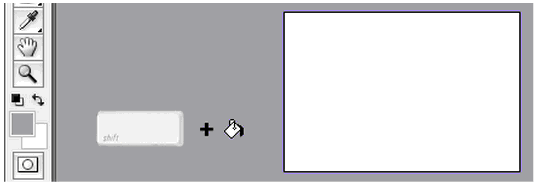
更新:
在工作区内右键单击打开下拉菜单,你可以设置背景色为黑色、灰色或自定义的颜色。
添充背景色或前景色
更新:
Ctrl + Shift + Delete (Backspace) = 以背景色添充不透明像素部分
Alt + Shift + Delete (Backspace) = 以前景色添充不透明像素部分
学习 · 提示
相关教程
关注大神微博加入>>
网友求助,请回答!







